Comment modifier la nouvelle page d'onglet sur la page vide dans Microsoft Edge
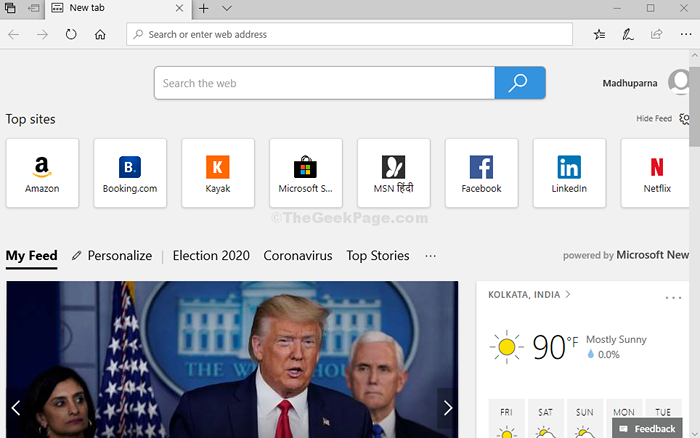
- 2439
- 234
- Clara Nguyen
Avec la dernière mise à jour de Microsoft, nous avons obtenu le tout nouveau navigateur Edge basé sur le chrome offrant une approche simple, simple et réactive. Cependant, il conserve son look de la version héritée de Edge en termes de montage des sites Web supérieurs et les plus visités, les applications du site supérieures prêtes à télécharger à partir du magasin, mon fil d'actualité avec un nouveau contenu recommandé (qui peut également être personnalisé maintenant) , ainsi que les widgets météo et en argent.
Cependant, si vous souhaitez apporter des modifications à la configuration par défaut, il vous permet de personnaliser l'apparence ou d'ouvrir l'onglet nouvel.
Méthode 1 - Utilisation d'extension
1. Open Microsoft Edge
2. Accédez à cette URL https: // chrome.Google.com / webstore / détail / vide-new-tab-page / dpjamkmjmigaoobjbekmfgabipmfilij
3. Maintenant, cliquez sur Ajouter à Chrome.
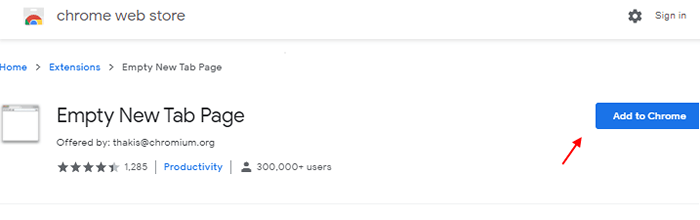
4. Maintenant, allez à bord: // extensions /
5. Tourner sur L'extension de page d'onglet vide
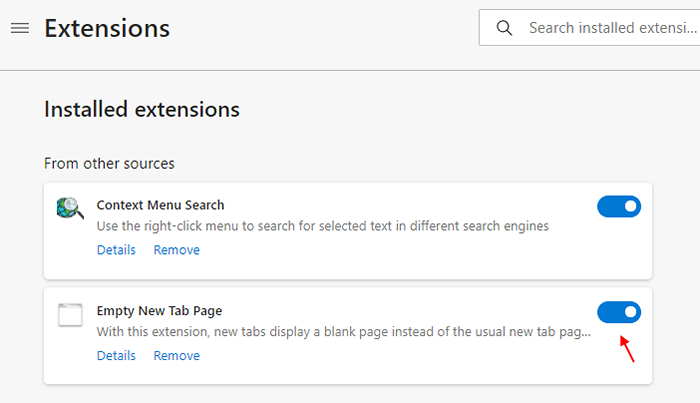
Méthode 2 - Comment personnaliser la page Microsoft Edge Nouvelle onglet du nouveau navigateur
1. Open Microsoft Edge
2. Copiez et collez l'adresse ci-dessous pour l'adresse BAR.
Edge: // Paramètres / OnStartup
3. Maintenant, dans le menu de gauche, cliquez Au démarrage
4. Assurez-vous d'ouvrir un nouvel onglet est sélectionné comme une option.
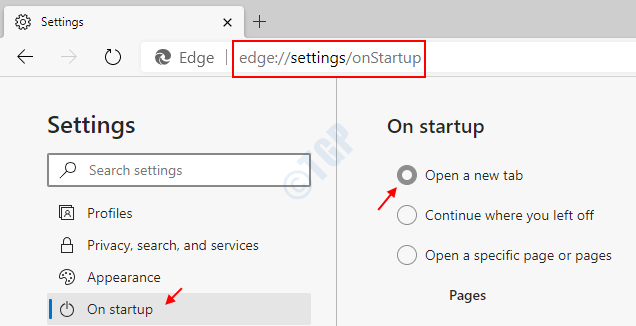
5. Cliquer sur Nouvelle page d'onglet Dans le menu de gauche.
6. Maintenant, dans le côté droit, cliquez sur Personnaliser bouton.
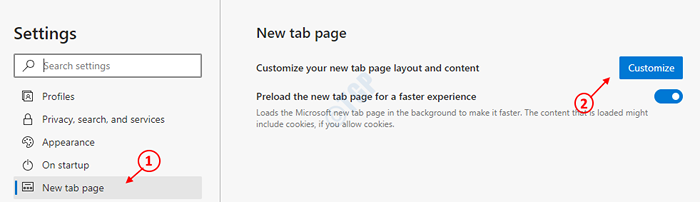
7. Maintenant, cliquez sur coutume.
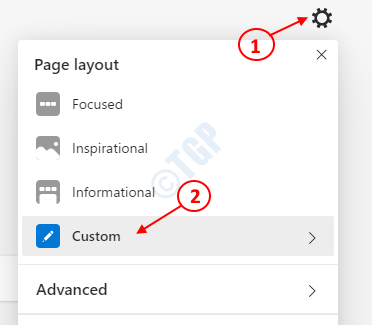
8. Éteindre Afficher les liens rapides, montrer des salutations et arrière-plan.
9. Sélectionner Contenu Dans la section de contenu
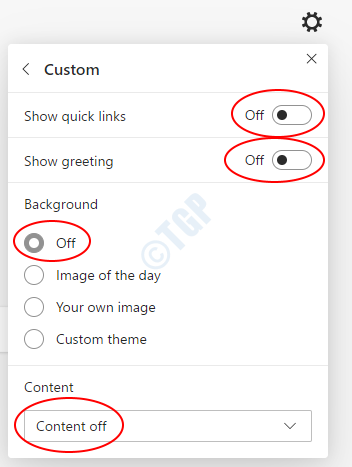
- « Erreur d'accès au dossier et aux fichiers Windows 10 a refusé
- Comment modifier l'emplacement du dossier Dropbox sur Windows 10 »

